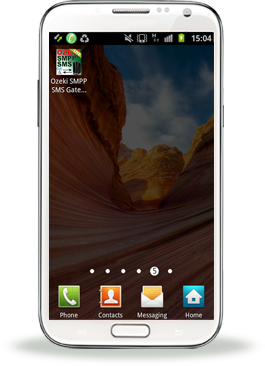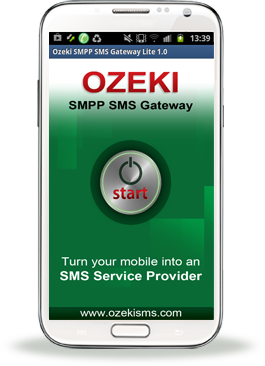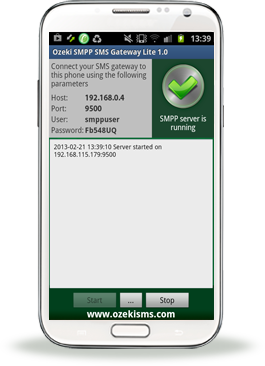Jak posílat SMS přes Android SMPP Gateway
Tento článek pojednává o odesílání SMS přes Android SMPP Gateway pomocí Ozeki SMS Gateway. Po přečtení budete schopni odesílat SMS pomocí protokolu SMPP. SMPP (Short Message Peer-to-Peer) a Ozeki SMS Gateway vám umožňují odesílat textové zprávy z vašeho počítače. Distribuce je usnadněna pomocí Android telefonu, takže se také dozvíte, jak používat Ozeki Android SMPP Gateway na svém telefonu. Tento návod je vysoce doporučen, pokud vaše společnost chce odesílat SMS jednoduchým a rychlým způsobem.
Toto řešení bylo nahrazeno nejnovějším Android SMS Gateway klientským řešením, které funguje na všech nejnovějších Android mobilech v roce 2025. Pro více informací navštivte stránku Android SMS Gateway Client for Ozeki.
Co je Android SMPP Gateway
Android SMPP Gateway přijímá připojení přes internet (nebo LAN) z počítačů. Tyto počítače odesílají SMS na Android mobilní telefon pomocí protokolu SMPP a Android mobilní telefon přeposílá tyto SMS zprávy do mobilní sítě.
Jak posílat SMS přes Android SMPP Gateway (Jednoduchý návod)
Toto řešení pro SMS komunikaci umožňuje používat váš počítač k odesílání SMS zpráv na libovolný mobilní telefon. Řešení se skládá z počítače s nainstalovaným Ozeki SMS Gateway, vašeho mobilního telefonu s nainstalovanou aplikací Ozeki SMPP SMS Gateway a dalších mobilních uživatelů. Váš počítač a software SMS gateway jsou zodpovědné za sestavení zprávy. Váš mobilní telefon přijme požadavek a odešle zprávu pomocí gateway aplikace. Na diagramu (Obrázek 1) uvidíte, že počítač zprávu nakonfiguruje a odešle ji k odeslání. Váš mobilní telefon přijme odeslání pomocí bezdrátového připojení a odešle ji příjemcům.
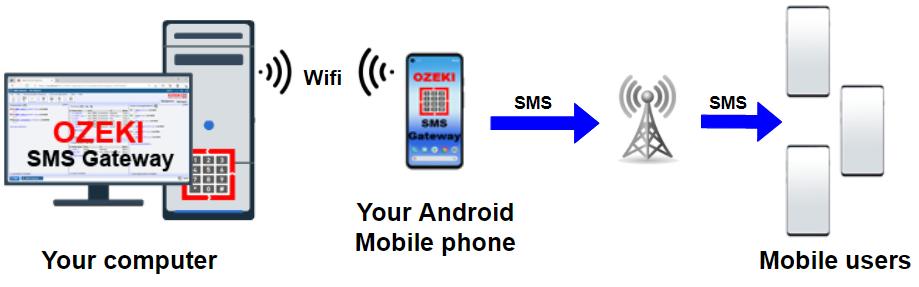
Jak posílat SMS přes Android SMPP Gateway (Rychlé kroky)
Pro odeslání SMS přes Android SMPP gateway:
- Nastavte Ozeki Android SMPP Gateway na svém telefonu
- Spusťte aplikaci
- Spusťte Ozeki SMS Gateway na svém počítači
- Přidejte nové připojení k poskytovateli služeb
- Nainstalujte SMPP klientské připojení
- Zadejte parametry z aplikace Android SMPP SMS Gateway
- Zkontrolujte stav instalace SMPP připojení na záložce Události
- Vytvořte testovací SMS zprávu na záložce Test
- Odešlete testovací SMS zprávu přes Android SMPP Gateway
- Přečtěte si záznamy o stavu zprávy
Instalace Android SMPP aplikace na váš smartphone
Stáhněte, nainstalujte a nakonfigurujte aplikaci z webu Ozeki: Stáhnout Android SMPP Gateway
Spusťte aplikaci kliknutím na její ikonu a poté na tlačítko "Start". V levém horním rohu obrazovky uvidíte následující: Hostitelská adresa, Číslo portu, Uživatelské jméno, Heslo (Obrázek 2). Tyto parametry si zapamatujte, protože budou potřeba později.
|
|
|
|
Jak posílat SMS přes Android SMPP Gateway (videonávod)
V tomto videonávodu vám ukážeme, jak nakonfigurovat SMPP klienta v Ozeki SMS Gateway a odeslat testovací zprávu. Trochu delší než minuta, ale ukazuje vše krok za krokem, takže je spravedlivé nazvat tento návod krátkým a podrobným. Doporučujeme pečlivě sledovat, abyste provedli každý krok správně. Po shlédnutí videa budete schopni vše nakonfigurovat sami.
Nastavení SMS Gateway pro použití vašeho Android telefonu
Je třeba nainstalovat a nakonfigurovat SMPP připojení. Nejprve přidejte nové připojení k poskytovateli služeb kliknutím na odkaz "Přidat nové připojení" v levém panelu Připojení. Poté se v pravé části GUI objeví seznam "Přidat připojení". Vyhledejte IP SMS připojení v seznamu instalací a vyberte položku SMPP klient pro použití protokolu SMPP. (Zvýrazněno na Obrázku 3)
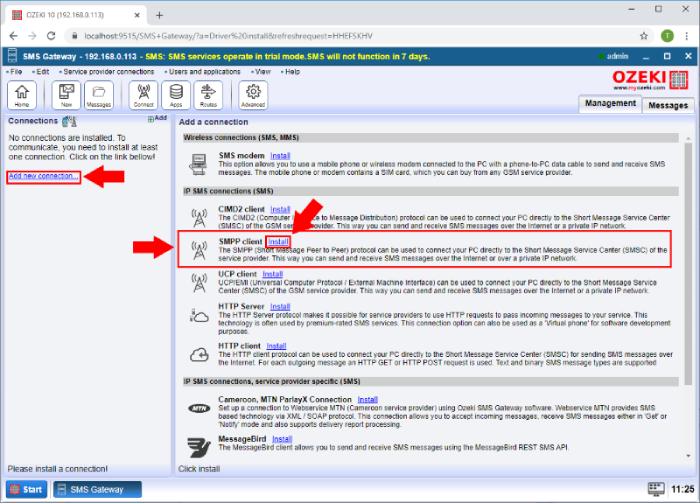
Zadejte nastavení SMPP serveru
Zadejte své přihlašovací údaje SMPP na kartě Obecné stránky Instalace připojení.
Zde najdete skupinu Připojit k serveru, kde je třeba zadat následující parametry:
Hostitel, Číslo portu, Uživatelské jméno, Heslo.
Tyto parametry najdete v aplikaci Ozeki Android SMPP SMS Gateway.
(viz Obrázek 4)
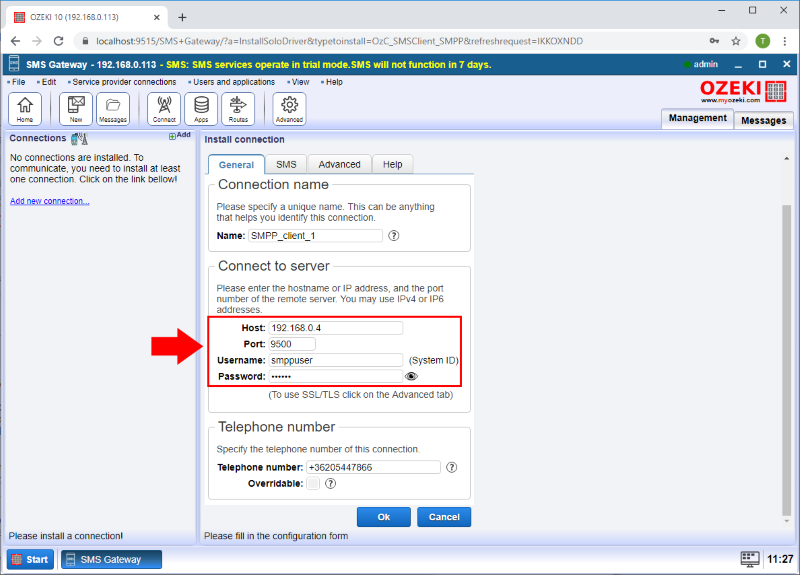
Ověřte instalaci SMPP připojení
Na stránce Podrobnosti SMPP_client_1 najdete kartu Události, kde zprávy "Úspěšné přihlášení" a "Připojení online" indikují, že SMPP připojení bylo úspěšně nainstalováno. Prostudujte si protokol událostí, abyste pochopili, co se v připojení děje. Aktualizaci protokolu můžete zapnout/vypnout, smazat jeho obsah nebo aktualizovat pomocí tlačítek v pravém rohu karty. (Obrázek 5)
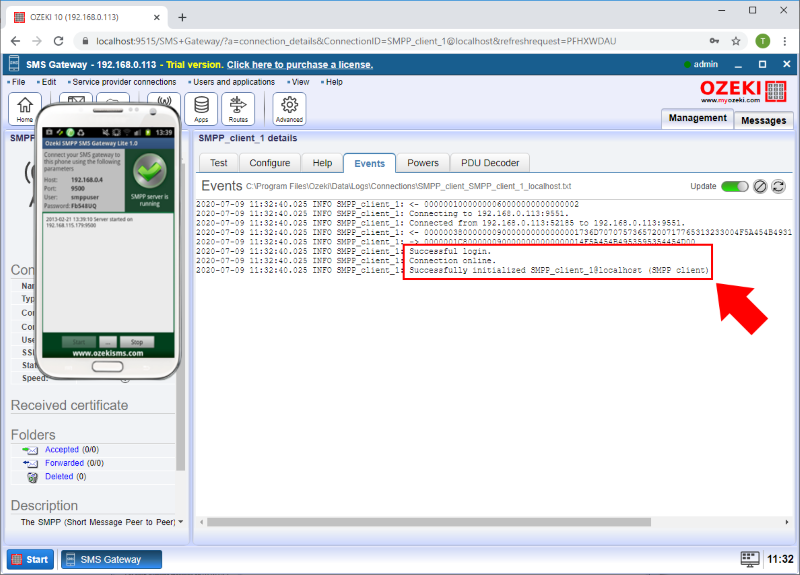
Odešlete svou první SMS
Přepnutím na kartu Test můžete odeslat testovací SMS zprávu. Přejděte na kartu Obecné a zadejte adresu příjemce do pole Příjemce, napište zprávu do pole SMS a klikněte na tlačítko Odeslat, aby byla vytvořena a odeslána testovací zpráva. (Vše zvýrazněno na Obrázku 6)
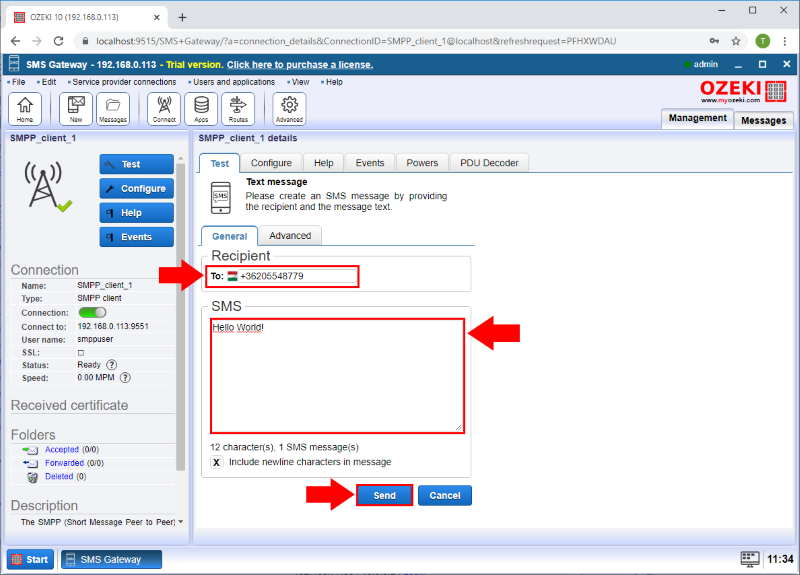
Ověřte, že byla zpráva úspěšně odeslána
Nakonec můžete zkontrolovat, zda byla zpráva úspěšně odeslána, podíváním se na spodní část stránky. Zde najdete informace o čase odeslání zprávy, stavu procesu odesílání a připojení. Zelená fajfka ukazuje, že odeslání testovací zprávy bylo úspěšné. (Obrázek 7)
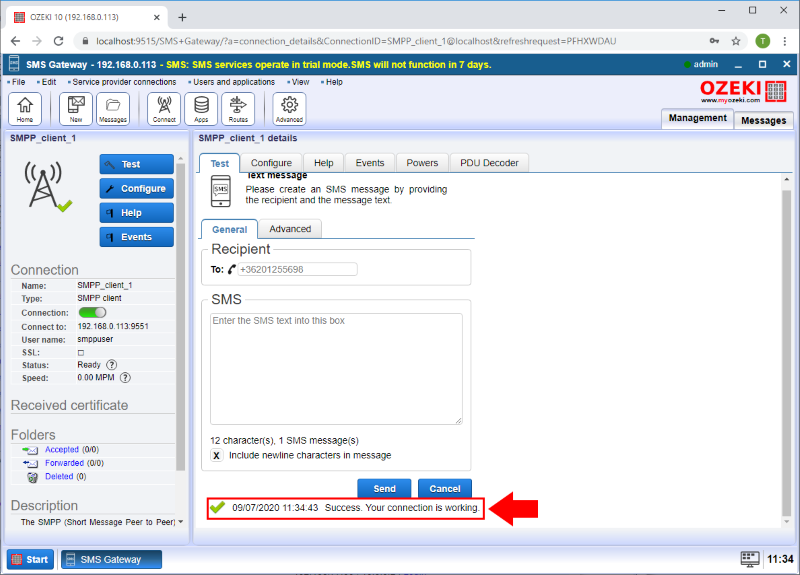
Shrnutí
V tomto článku jsme vám ukázali, jak odesílat SMS pomocí protokolu SMPP s využitím Ozeki Android SMPP SMS Gateway a Ozeki SMS Gateway. Toto řešení vám umožňuje odesílat SMS z vašeho počítače, stačí mít nainstalovaný Ozeki SMS Gateway ve vybraném počítači a mobilní telefon s Android SMPP SMS Gateway pro přenos těchto zpráv příjemcům. S tímto řešením bude odesílání zpráv snadné a rychlé.
Vaše práce zde nekončí, můžete si přečíst více o různých typech připojení, jako je OZX připojení na našem webu.
Dalším krokem je stáhnout Ozeki SMS Gateway a začít jej používat!